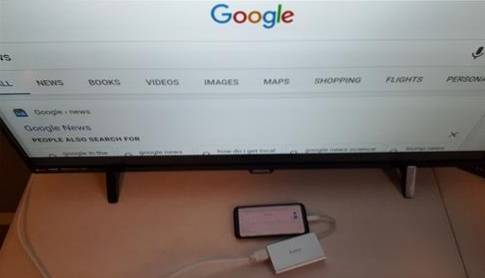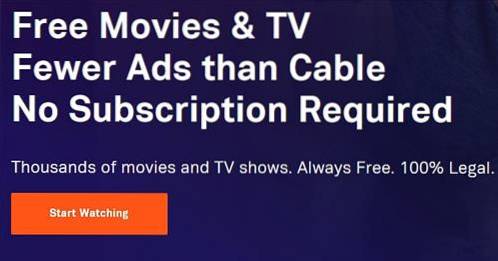În acest ghid, vă voi arăta cum să instalați Sportz TV IPTV APK pe FireStick. Această aplicație este acceptată pe toată linia de dispozitive Fire TV existente și Android TV Box-uri.
Dacă sunteți un utilizator Sportz TV existent și întâmpinați probleme cu fluxurile / încărcarea canalelor, iată ghidul pe care îl puteți urma pentru a remedia problema..
Sportz TV este unul dintre serviciile IPTV de top pentru FireStick pe care l-am întâlnit recent. Această aplicație acoperă o gamă largă de tipuri media, inclusiv TV live și video la cerere (filme și emisiuni TV). Veți găsi o mulțime de conținut în fiecare categorie (mai mult decât aș putea transmite vreodată). Echipa activă de dezvoltatori din spatele acestei aplicații continuă să adauge noul conținut destul de regulat.
Cu o interfață incredibil de ușor de utilizat și fluidă și streaming de înaltă calitate, Sportz TV ajunge, de asemenea, la lista noastră cu cele mai bune aplicații pentru FireStick.
Sportz TV este o aplicație cu plată și, prin urmare, aparent mai bine întreținută decât omologii săi gratuiți. Încă nu am găsit niciun flux care să nu funcționeze. Aplicația vine cu o mulțime de funcții, funcția multi-ecran fiind unul dintre cele mai importante momente. Cred că Sportz TV pentru FireStick ar putea fi la fel de bine singura aplicație de care ai putea avea nevoie pentru toate cerințele tale de streaming.
Cele mai importante momente ale aplicației Sportz TV FireStick
Iată câteva dintre funcțiile de top ale aplicației Sports TV de pe FireStick:
- Mii de canale TV live / IPTV din SUA și din întreaga lume
- O mulțime de conținut la cerere, inclusiv filme și emisiuni preferate
- Streaming de înaltă calitate cu rezoluție de până la 1080p
- Interfață ușor de utilizat cu o atingere profesională și navigare ușoară
- Caracteristici bonus precum funcția Multi-Screen
- Catch Up TV disponibil
- Vă permite să instalați și să utilizați EPG
- Funcționalitate DVR disponibilă cu dispozitive compatibile
- Vă permite să alegeți playerul media extern la alegere
- Bine intretinut
- Preț scăzut
Citit: Cum se instalează și se utilizează un VPN pe Fire Stick
Cum să vă înscrieți la serviciul TV Sportz
Notă: Veți primi două e-mailuri separate pentru două detalii de autentificare diferite. Păstrați e-mailurile în siguranță. Am furnizat mai multe informații despre detaliile de conectare Sportz TV în secțiunea următoare
Pentru a utiliza Sportz TV pe FireStick, trebuie mai întâi să cumpărați abonamentul lunar plătit.
Puteți începe procesul de înscriere alegând unul dintre planurile de abonament la https://sportz.vodiptv.org/home/pricing
Echipa Sportz TV oferă în prezent doar planuri lunare începând de la 9,95 USD pe lună. Iată detaliile rapide ale planului:
- 9,95 USD: 2 ecrane
- 14,95 USD: 3 ecrane
- 19,95 dolari: 4 ecrane
Se pare că plătiți 5 USD lunar suplimentar pentru fiecare ecran adăugat. Prin numărul de ecrane, înseamnă numărul de fluxuri simultane permise. Dacă intenționați aplicația pentru o familie, vă recomandăm să luați în considerare planul cu mai multe ecrane.
Cu toate acestea, puteți începe întotdeauna cu planul de bază care vă costă 9,95 USD pe lună și puteți trece la un plan superior mai târziu, poate apărea nevoia.
Notă: Nu există încercări gratuite aici. Puteți solicita unul mai târziu de la tabloul de bord. Încercările gratuite nu sunt disponibile în weekend (vineri, sâmbătă, duminică)
Alegeți un plan și faceți clic Abonati-va în partea de jos
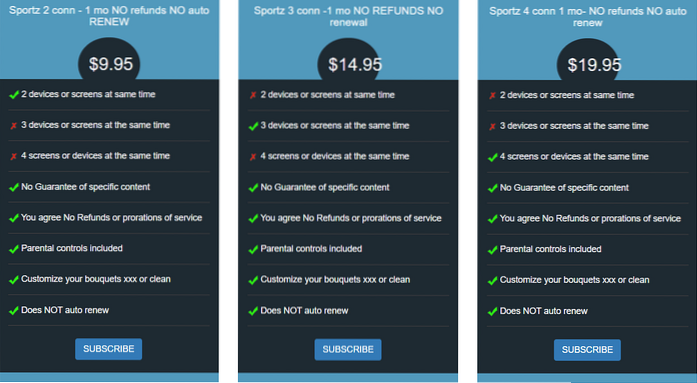
Alertă de abonament se afișează promptul. Spun că l-ai citit pentru o mai bună înțelegere a ceea ce faci. Alerta conține, de asemenea, câteva informații utile. De exemplu, poate dura până la două ore pentru a activa serviciul după efectuarea plății
Clic Înțeleg, continuați cu abonamentul cand esti gata
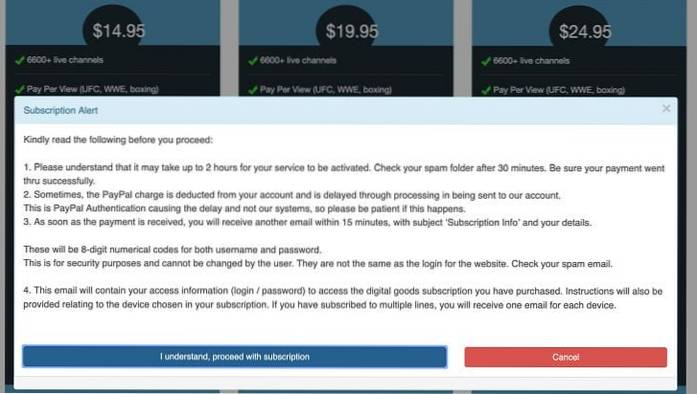
Vi se va solicita acum să furnizați detaliile abonamentului. Introduceți valoarea dorită Nume de utilizator și E-mail.
Important!!! Este extrem de important să furnizați o adresă de e-mail validă și funcțională. Toate datele de conectare la aplicație vor fi trimise la această adresă de e-mail. Veți obține un nume de utilizator și o parolă generate automat. NU POȚI să-ți creezi propriul. ÎL PUTEȚI recupera din tabloul de bord de conectare web
Alege Dispozitiv pe care intenționați să utilizați aplicația Sports TV. În cazul nostru, va fi Amazon FireStick / TV
Clic Obțineți abonament cand esti gata
Notă: În prezent, puteți efectua plata numai cu cardul dvs. de credit / debit
Plata PayPal nu mai funcționează
Lucruri importante de reținut despre noul procesor de plăți Eskaypay:
- Nu acceptă reînnoirea automată
- Trebuie să creați un nou login chiar dacă reînnoiți serviciile
- Prin urmare, reînnoiți numai când abonamentul dvs. a expirat
- PayPal a retras suportul de plată. Eskaypay este doar aranjamentul de plată intermediară
- SportzTV intenționează să utilizeze un procesor de plată mai bun imediat ce găsesc unul
Odată ce plata dvs. are succes, va apărea o solicitare. V-ați abonat cu succes la serviciile Sportz TV.
Așteptați e-mailurile de la Sportz TV.
Notă importantă privind acreditările de conectare Sportz TV
Sportz TV va trimite DOUĂ acreditări de conectare în două e-mailuri separate.
1) Detalii de autentificare pe site: Aceste detalii sunt utilizate pentru a vă conecta la tabloul dvs. de bord Sportz TV într-un browser web la http://jc.durextv.xyz/home/login.
Conectarea site-ului web vă ajută să vă gestionați contul Sportz TV. Vă puteți conecta folosind adresa de e-mail / numele de utilizator și parola generată de sistem (trimisă în acest e-mail)
Tu NU POTI utilizați aceste detalii de conectare pentru a vă conecta la aplicația Sportz TV FireStick
2) Detalii conectare aplicație: Sportz TV va trimite acreditările de conectare la aplicație într-un e-mail separat.
Atât numele de utilizator, cât și parola sunt de 8 cifre
Notați numele de utilizator și parola și păstrați-le undeva în siguranță. De asemenea, salvați acest e-mail în siguranță. De fapt, puteți redirecționa acest e-mail către celelalte adrese de e-mail dacă utilizați mai multe e-mailuri.
Cum se instalează Sportz TV APK pe FireStick
Notă: Dacă aveți vreo versiune a aplicației deja instalată pe FireStick, asigurați-vă că o dezinstalați mai întâi înainte de a urma acest ghid
Acum, după ce v-ați înscris la serviciu și aveți, de asemenea, detaliile de conectare la aplicație, puteți instala Sportz TV și începe să îl utilizați pe FireStick. Iată pașii de instalare:
1- Selectați GĂSI pe ecranul de pornire FireStick
Notă: Dacă aveți versiunea mai veche de FireStick, selectați lentila / lupa din colțul din stânga sus
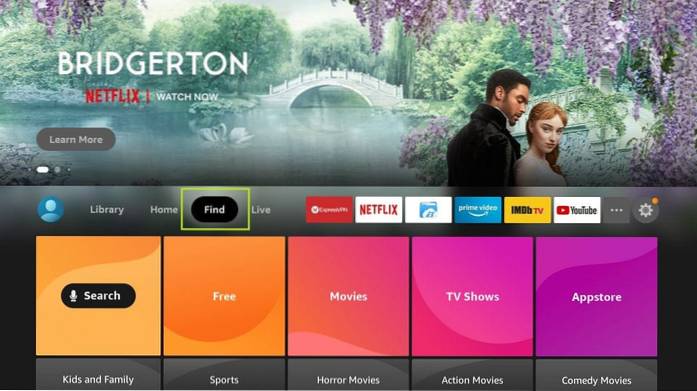
2- Faceți clic pe Căutare pe fereastra următoare
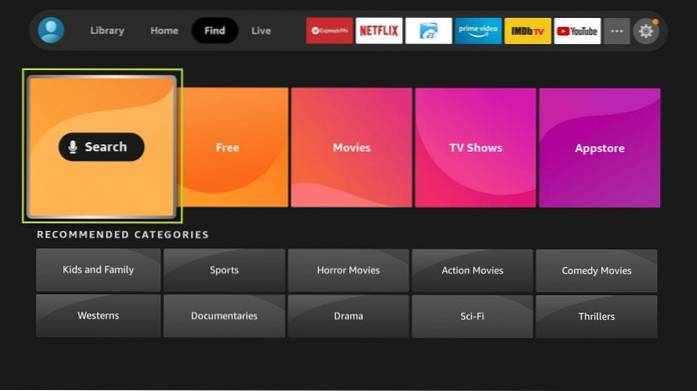
3 - Căutați Descărcător aplicație și urmați instrucțiunile de pe ecran pentru ao instala
Vom folosi Aplicația Downloader pentru a încărca lateral / instala manual APK-ul Sportz TV pe FireStick
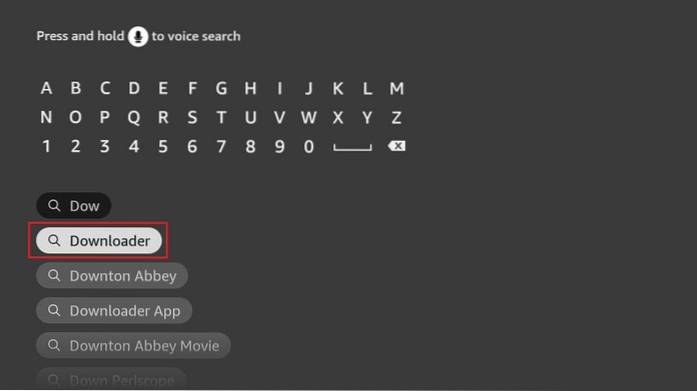
4- Accesați fereastra principală a FireStick și selectați Setări
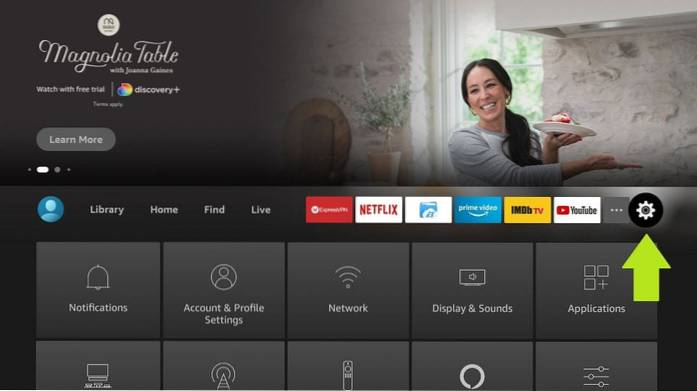
5- Acum deschideți My Fire TV
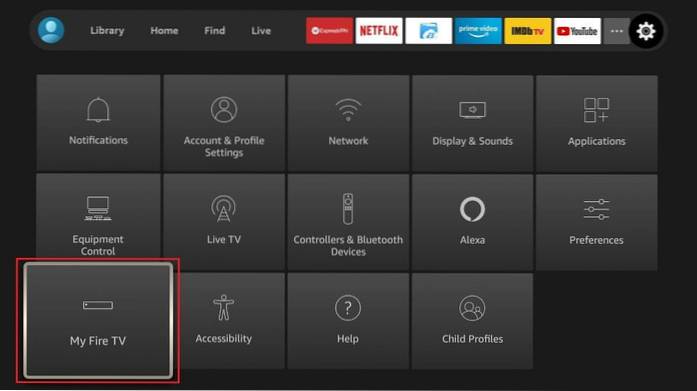
6- Faceți clic pe Opțiuni pentru dezvoltatori
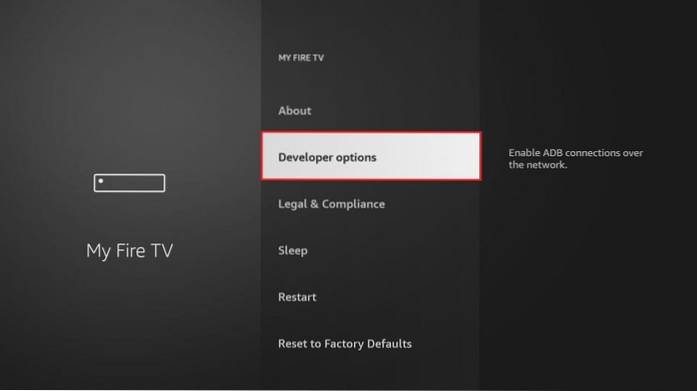
7- În următoarea fereastră faceți clic pe Instalați aplicații necunoscute
Notă: Dacă aveți versiunea mai veche a sistemului de operare FireStick, faceți clic pe Aplicații din surse necunoscute, apoi faceți clic pe Activare
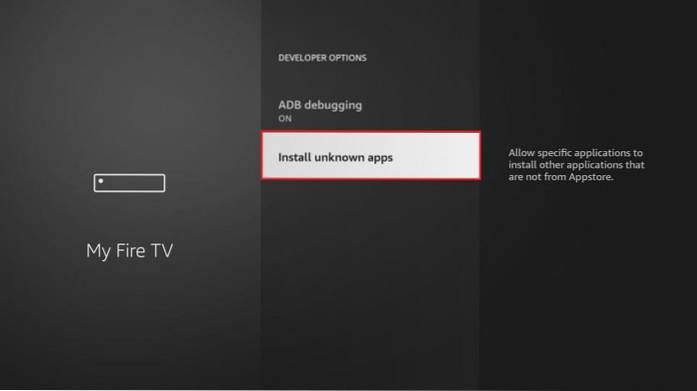
8- Activați opțiunea ON pentru aplicația Downloader
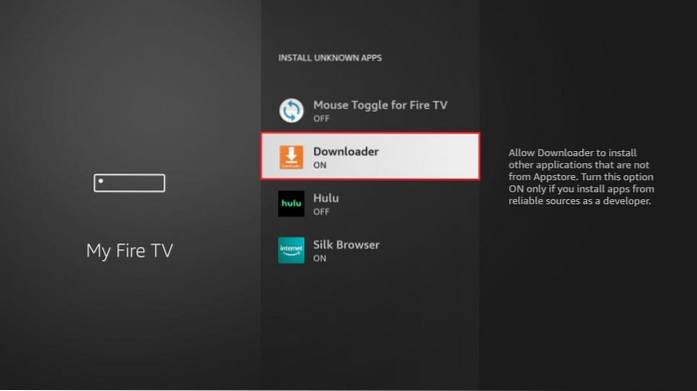
9- Lansare Descărcător. În secțiunea din dreapta, faceți clic pe câmpul URL
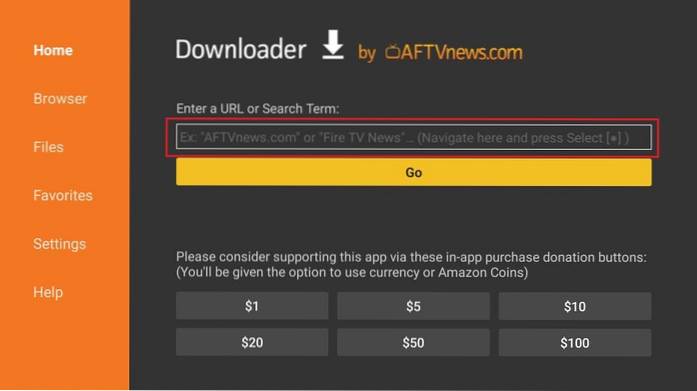
10- Introduceți următoarea adresă URL: https: //www.Our site / stv
Clic MERGE

11- Sportz TV APK va fi descărcat de pe FireStick. Durează un minut sau poate două
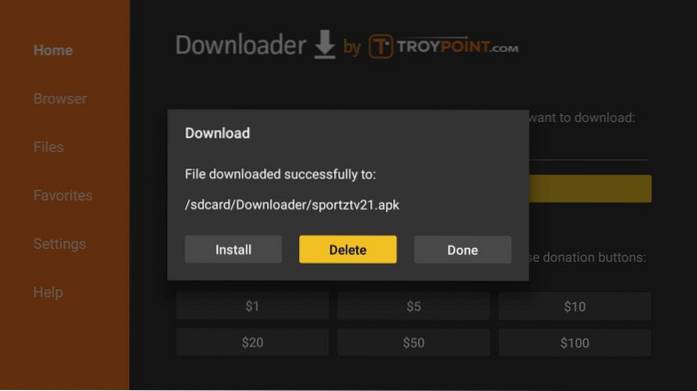
12- Faceți clic Instalare când este afișat următorul prompt
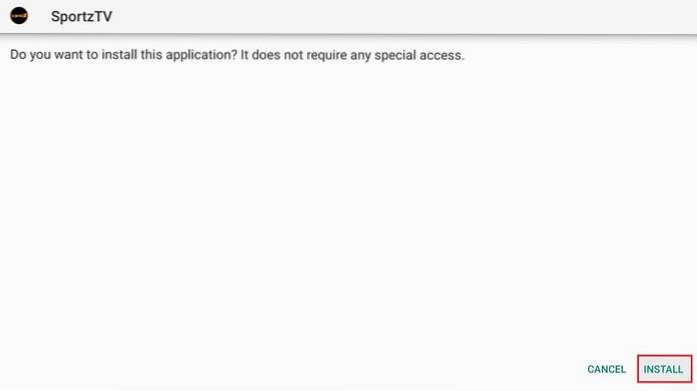
13- Așteptați instalarea APK-ului Sportz TV pe FireStick.
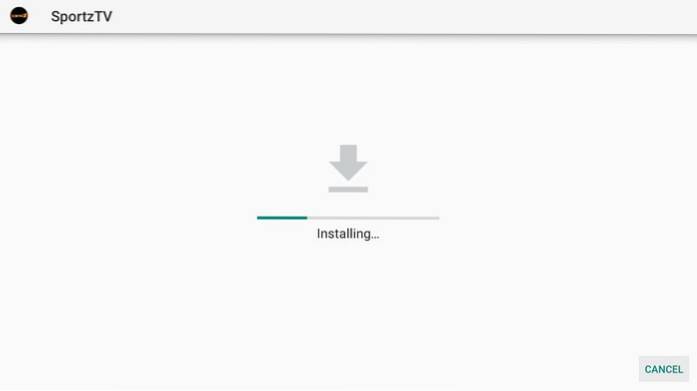
14- Când Aplicația instalată apare notificarea, faceți clic pe Terminat. Nu facem clic Deschis inca

15- Faceți clic pe Șterge pe această solicitare a aplicației Downloader
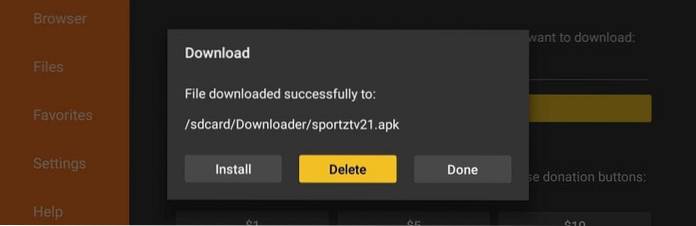
16- Faceți clic pe Șterge din nou
Ați șters cu succes Sportz TV APK din spațiul de stocare FireStick. Nu mai aveți nevoie de acest APK, deoarece aplicația a fost deja instalată
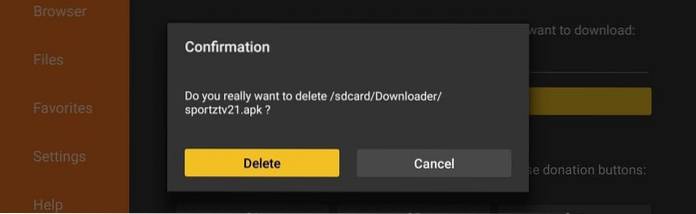
Deci, așa instalăm Sportz TV APK pe FireStick. În secțiunea următoare, explorăm și învățăm să folosim aplicația Sportz TV FireStick.
Televizorul dvs. FireStick / Fire este acum gata să transmită în flux conținutul dvs. preferat. Cu toate acestea, înainte de a începe, aș dori să vă avertizez că tot ceea ce transmiteți online este vizibil pentru ISP și guvern. Acest lucru înseamnă că, prin streaming de filme gratuite, emisiuni TV, Sportul ar putea duce la probleme legale.
Din fericire, există un mod infailibil de a vă păstra toate activitățile de streaming ascunse de ISP-ul dvs. și de guvern. Tot ce aveți nevoie este un VPN bun pentru Fire Stick. Un VPN vă va masca adresa IP originală și vă va ajuta să ocoliți supravegherea online, limitarea ISP și restricțiile geografice de conținut.
Eu personal folosesc și recomand ExpressVPN, care este cel mai rapid și mai sigur VPN. Este compatibil cu tot felul de aplicații de streaming și este foarte ușor de instalat pe Fire TV / Stick.
Nu încurajăm încălcarea legilor drepturilor de autor. Dar ce se întâmplă dacă ajungeți să transmiteți în mod neintenționat conținut dintr-o sursă ilegitimă? Nu este întotdeauna ușor să faci diferența dintre o sursă legitimă și ilegală.
Deci, înainte de a începe difuzarea pe televizorul dvs. Fire Stick / Fire, să vedem cum să utilizați ExpressVPN pentru a vă păstra activitățile de streaming ascunse ochilor curioși.
Pasul 1: Abonați-vă la ExpressVPN AICI. Vine cu o garanție de 30 de zile pentru returnarea banilor. Adică, îl puteți folosi în mod liber în primele 30 de zile și, dacă nu sunteți mulțumit de performanță (ceea ce este foarte puțin probabil), puteți solicita rambursarea integrală.
Pasul 2: Porniți televizorul / stick-ul Fire și mergeți la opțiunea „Căutare” din extrema stângă. Acum tastați „Expressvpn” (fără ghilimele) în bara de căutare și selectați ExpressVPN când apare în rezultatele căutării

Pasul 3: Faceți clic pe „Descărcați” pentru a instala aplicația ExpressVPN pentru Fire TV / Stick.
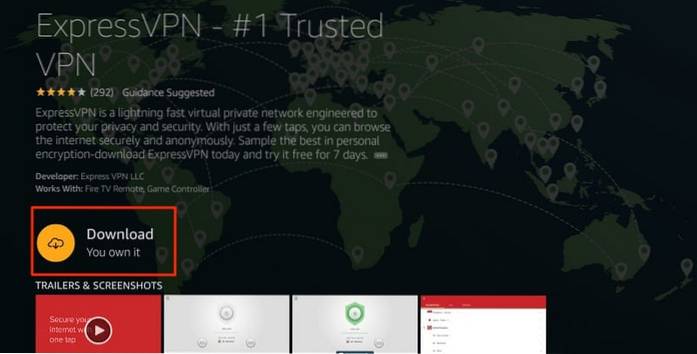
Pasul 4: Deschideți aplicația și introduceți datele de conectare pe care le-ați creat în timp ce cumpărați abonamentul ExpressVPN. Faceți clic pe „Conectați-vă”
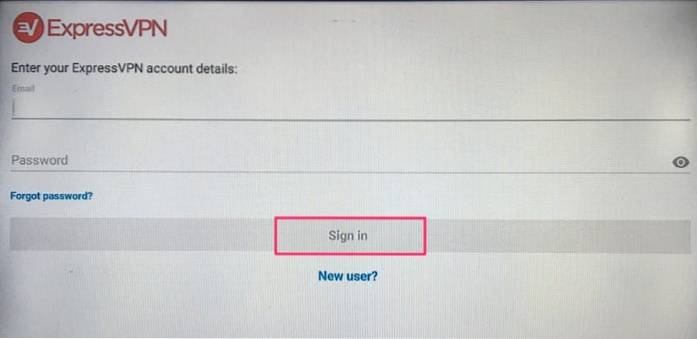
Pasul 5: Faceți clic pe pictograma Power pentru a vă conecta la un server VPN. Asta e tot. Conexiunea dvs. este acum sigură cu cel mai rapid și mai bun VPN pentru FireStick.
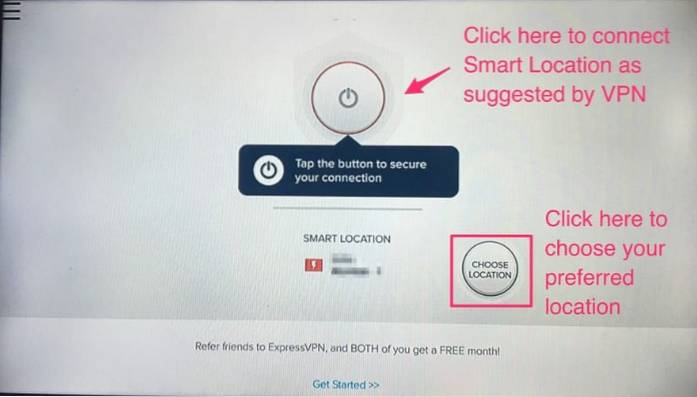
De asemenea, puteți citi informații mai detaliate despre utilizarea ExpressVPN cu Fire TV / Stick.
Cum se folosește APK-ul Sportz TV pe FireStick
Să vedem mai întâi cum să accesați această aplicație. Asta pentru că nu veți găsi încă aplicația Sportz TV în fereastra de start a FireStick. O poți muta totuși.
O modalitate este să țineți apăsat butonul Acasă de pe telecomanda Amazon FireStick timp de câteva secunde până când este afișată o fereastră pop-up. Faceți clic pe Aplicații în acea fereastră pentru a accesa secțiunea Aplicațiile și canalele dvs. unde se află toate aplicațiile instalate.
Cealaltă modalitate este să faceți clic pe 3-punct pictogramă de pe ecranul de pornire
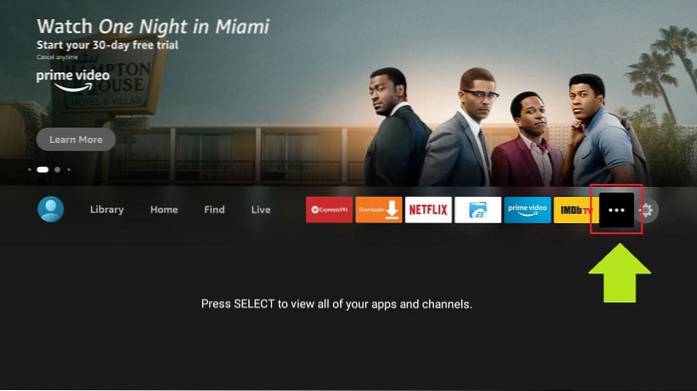
Derulați în jos până la partea de jos a listei de aplicații și faceți clic Sportz TV
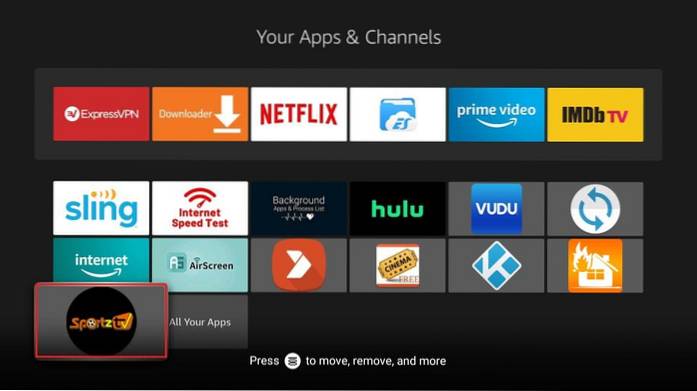
Dacă doriți ca aplicația Sportz TV să fie mai degrabă pe ecranul de pornire al FireStick, selectați aplicația și apăsați butonul meniu de pe telecomandă (3 linii). Un mic pop-up este afișat în colțul din dreapta jos al televizorului. Clic Mutare și mutați aplicația pe primul sau al doilea rând pentru ca aceasta să apară în fereastra de pornire.
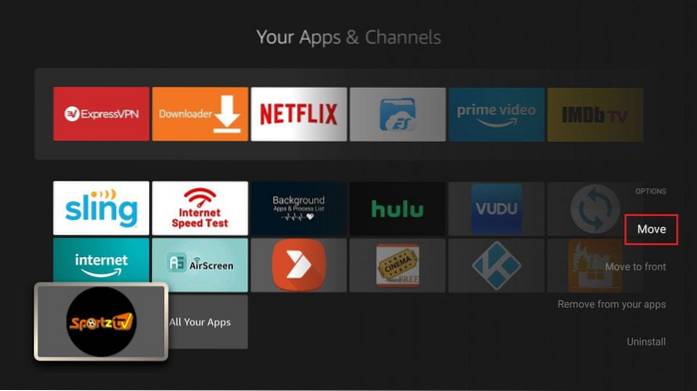
Spuneți-ne să începeți să explorați aplicația.
Când rulați aplicația pentru prima dată, trebuie să vă conectați cu Detalii conectare aplicație. Așa cum am spus mai devreme, trebuie să fi primit un e-mail cu detaliile de conectare la aplicație.
- Introduceți numele de utilizator și parola
- De asemenea, introduceți orice nume la alegere în câmpul „Orice nume”
- Faceți clic pe Adăugare utilizator
Notă: Puteți adăuga mai mulți utilizatori mai târziu. Puteți avea cât de mulți utilizatori doriți pentru un cont. Cu toate acestea, numărul de fluxuri simultane este limitat de planul dvs. de abonament. De exemplu, dacă ați ales planul de bază pentru 9,95 USD, este posibil să aveți 5 utilizatori, dar numai 2 vor putea transmite în flux la un moment dat.
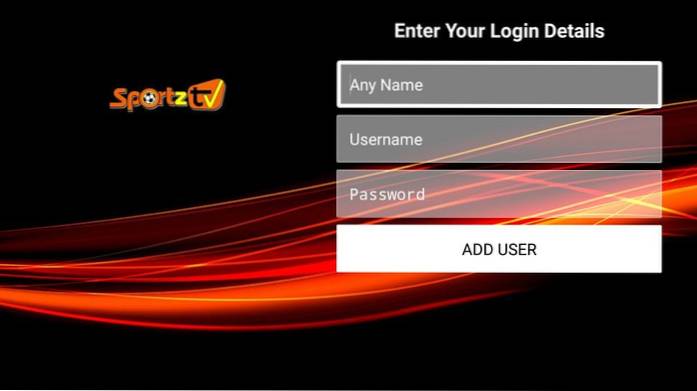
În următoarea fereastră, selectați utilizatorul pe care l-ați adăugat și apăsați lung butonul Selectare de pe telecomandă. Clic Autentificare pentru a vă conecta la aplicație și a începe redarea în flux

Când vă conectați pentru prima dată, așteptați câteva minute pentru ca televizorul Sportz să pregătească totul pe FireStick
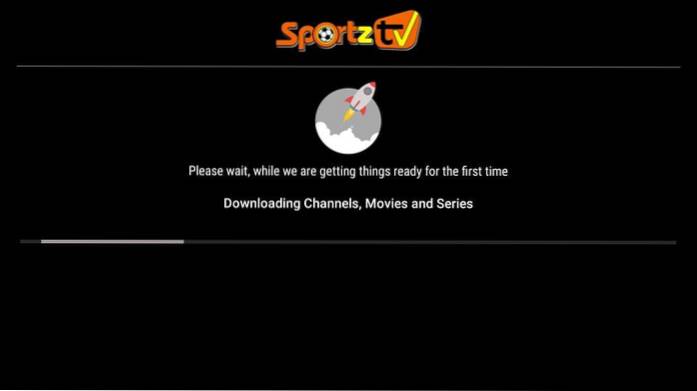
Iată fereastra principală a aplicației Sportz TV FireStick

Categoriile sunt destul de evidente. Puteți transmite în flux TV live sau puteți viziona filme și seriale la cerere.
Cum se folosește funcția multi-ecran a celei mai recente aplicații Sportz TV FireStick
În cea mai recentă versiune 2.1, Sportz TV a adăugat o nouă versiune multi-ecran caracteristică. Această funcție vă permite să vizionați până la 4 fluxuri TV live pe un singur ecran. De asemenea, o puteți numi funcție de ecran divizat.
Trebuie doar să faceți clic Multi-ecran din fereastra principală a aplicației pentru a începe.

Iată fereastra multi-ecran
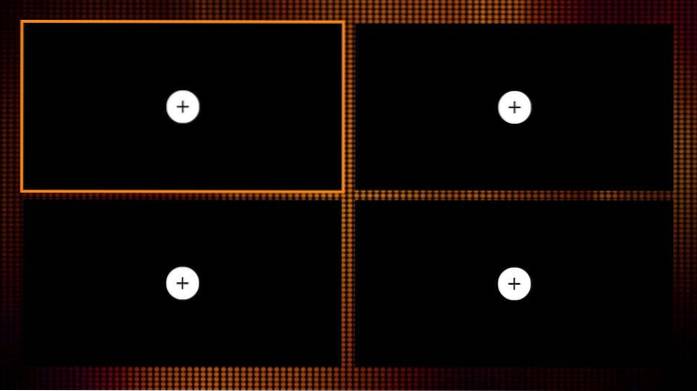
Faceți clic pe opțiunea „+” de pe ecranul la care doriți să adăugați fluxul TV live. Selectați canalul pe care doriți să îl transmiteți în fereastra următoare.
Detalii importante privind funcția multi-ecran
- Fluxurile multiple vor fi redate simultan. Sunetul va fi redat numai pentru fluxul selectat.
- Dacă doriți să urmăriți orice stream pe ecran complet, trebuie doar să selectați și să faceți clic pe acel flux.
- Odată ajuns în modul ecran complet, puteți apăsa butonul Înapoi oricând pentru a reveni la această fereastră multi-ecran.
- Puteți reda cât mai multe fluxuri simultane pe fereastra multi-ecran, pe cât vă permite planul de abonament. Dacă doriți să redați mai multe fluxuri, va trebui să adăugați mai multe conexiuni. De exemplu, dacă aveți planul de bază de 9,95 USD, puteți reda doar până la 2 fluxuri
- Fiecare flux necesită propria parte din lățimea de bandă a internetului. Este posibil ca această funcție să nu funcționeze corect pe conexiunile de viteză redusă
Informații diverse la îndemână despre aplicația Sportz TV FireStick
Puteți începe să transmiteți în flux conținutul preferat după ce urmați pașii de mai sus. Cu toate acestea, este posibil să vă puteți îmbunătăți experiența generală cu informațiile suplimentare pe care vi le ofer aici.
Folosiți MX Player
Chiar dacă Sportz TV vine cu un player video încorporat, dacă aveți probleme de tamponare, vă recomand să folosiți MX Player
MX Player este ușor și neted
Cum se schimbă Media Player
Dacă întâmpinați probleme cu playerul media încorporat, îl puteți schimba oricând din setările TV Sportz
Accesați Setările TV Sportz din fereastra principală și faceți clic Jucători externi
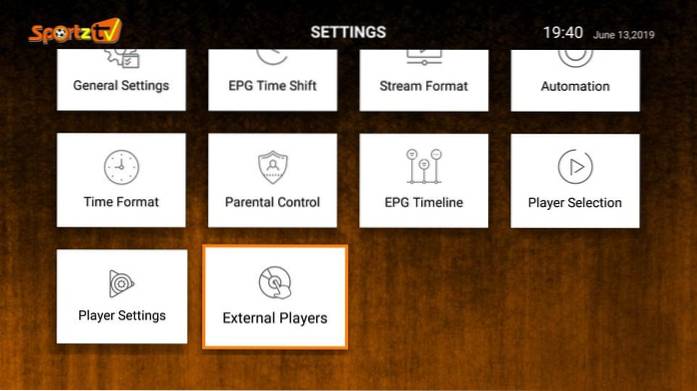
Apoi, faceți clic pe Adăugați un jucător
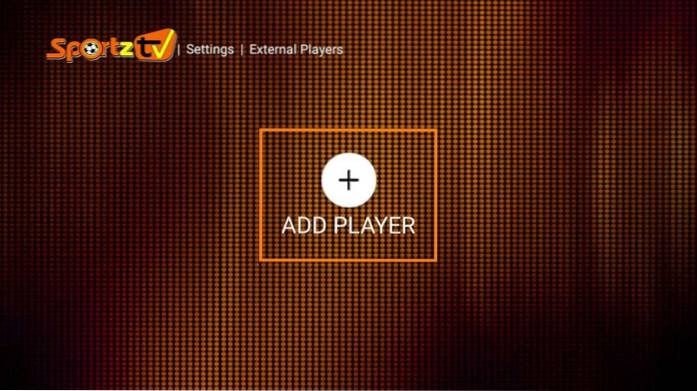
Alegeți noul player pe care doriți să îl adăugați (MX Player recomandat)
Notă: Puteți alege mai mulți jucători
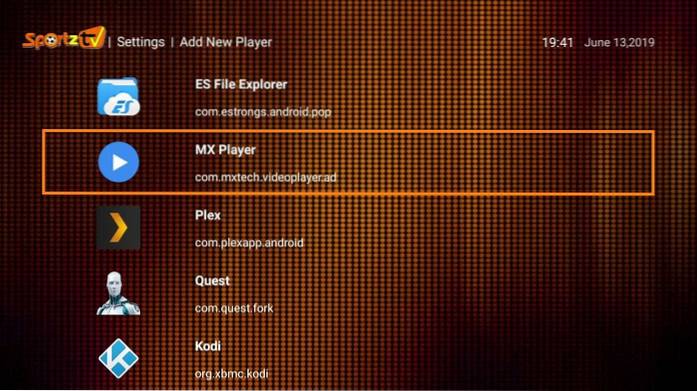
Apăsați butonul Înapoi o dată pentru a reveni la fereastra Setări. Clic Selecția jucătorului
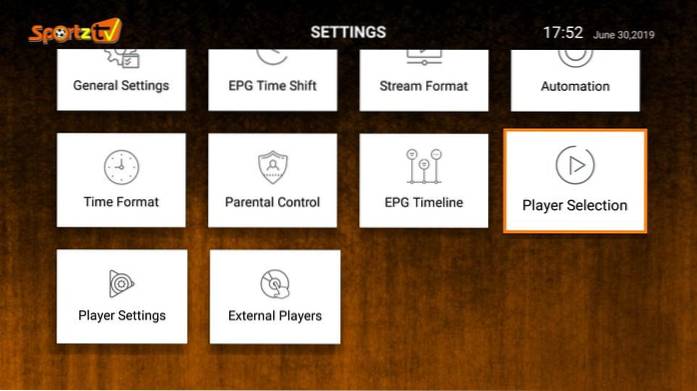
Aplicația Sportz TV FireStick vă permite să alegeți un player media diferit pentru fiecare categorie. De exemplu, puteți continua să redați Live TV în playerul încorporat și să alegeți MX Player pentru filme sau seriale
Alegeți jucătorul pe care doriți să îl atribuiți fiecărei categorii
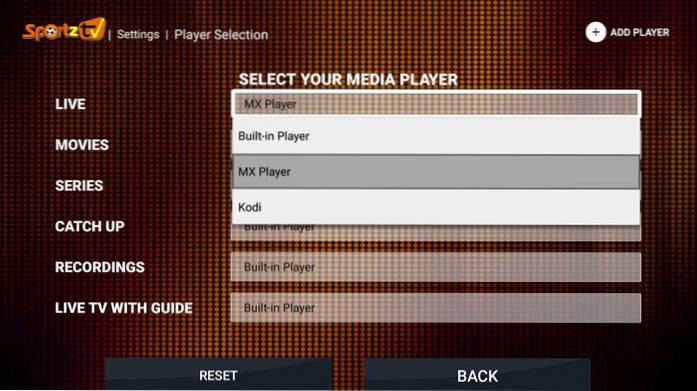
Schimbați setările playerului în aplicația Sportz TV
Din fereastra principală a aplicației Sportz TV de pe FireStick, faceți clic pe pictograma roată din dreapta sus pentru a accesa Setări
Clic Setări Player opțiunea din fereastra următoare
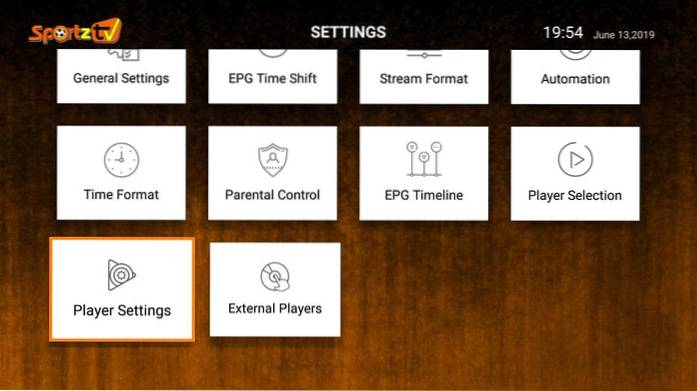
Alege Nativ și faceți clic pe Salvează modificările
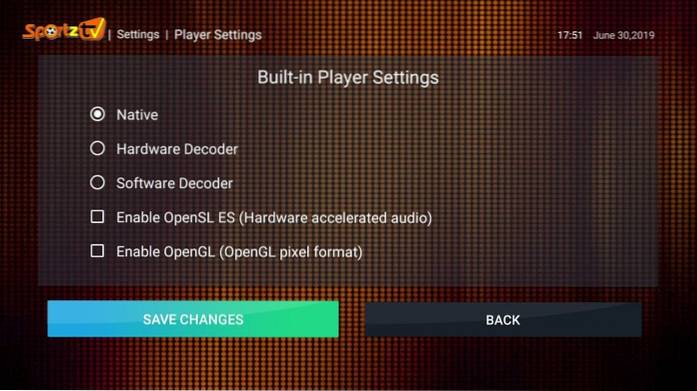
Cum să contactați echipa de asistență Sportz TV
Nu suntem afiliați la Sportz TV și nu oferim asistență pre sau post-vânzare. Puteți contacta direct echipa Sportz TV
1- Asistență prin e-mail: Conectați-vă la https://sportz.vodiptv.org/home/login cu datele dvs. de conectare la site-ul web și faceți clic pe Contactează-ne în bara laterală stângă
Completați formularul și trimiteți-le un e-mail
2- Asistență pentru chat Telegram: Descărcați aplicația Telegram de pe mobil, tabletă sau computer
Utilizați următorul link de invitație pentru a vă alătura asistenței de chat: https://t.me/joinchat/FRQVcxA39OZdBLDquzqrTw
Cum să vă recuperați detaliile de conectare la aplicația Sportz TV
Dacă ți-ai pierdut adresa de e-mail care conținea acreditările de conectare la aplicație, iată cum o poți recupera:
1- Accesați https://sportz.vodiptv.org/home/login și conectați-vă cu Detalii conectare web
2- Faceți clic pe Comenzile mele în secțiunea din dreapta
3- Faceți clic pe Linii în Opțiuni coloană
4- Numele dvs. de utilizator și parola vor fi afișate pe pagina web
Verdict
Cred că streamingul nu devine mai bun decât acest lucru la acest preț incredibil. Obțineți mii de canale TV, filme și emisiuni la un preț de până la 9,95 USD. Dar prețul scăzut nu împiedică dezvoltatorii să ofere o experiență de streaming excepțională. Aplicația are un design profesional și ușor de utilizat și vă permite să transmiteți în flux până la rezoluția de 1080p. Și Sportz TV este rapid - cu navigare și streaming ambele. Urmați ghidul nostru pentru a vă înscrie și utiliza Sportz TV pe FireStick. Dacă aveți întrebări sau comentarii, nu ezitați să ne anunțați.
Legate de:
Cele mai bune servicii IPTV
Fluxuri pentru noi IPTV
Sapphire Secure IPTV
Player perfect pentru IPTV
 ComputersHowto
ComputersHowto